
- •Л.Р. Черняховская
- •Объектно-ориентированное моделирование систем искусственного интеллекта
- •Учебное пособие
- •По дисциплине “Технология объектно-ориентированного моделирования”
- •Список принятых сокращений
- •Введение
- •1. Основные принципы объектно-ориентированного моделирования систем искусственного интеллекта.
- •1.1. Основные характеристики систем искусственного интеллекта
- •1.2. Принципы объектно-ориентированного анализа и проектирования
- •1.3. Методология Rational Unified Process
- •1.4. Особенности объектно-ориентированного анализа и проектирования систем искусственного интеллекта
- •1.5. Описание программных средств, реализующих нотацию Unified Modeling Language
- •2. Моделирование требований к информационной системе. Диаграмма требований
- •2.1. Анализ требований к разрабатываемой информационной системе
- •2.2. Создание прецедентов на диаграмме использования системы (
- •2.3. Разработка диаграммы Вариантов Использования в Rational Rose
- •2.4 Анализ требования в Requisite Pro
- •3. Диаграммы классов
- •3.1. Определение объектов и классов предметной области
- •3.6. Определение отношений
- •3.2. Построение концептуальной модели
- •3.3. Операции и методы
- •Организация системы классов, используя наследование
- •4. Моделирование динамики поведения сппр.
- •4.1. Представление конечных автоматов. Диаграмма активности. Диаграмма состояний.
- •Состояния синхронизации.
- •Диаграмма состояний и переходов. Пример диаграммы: описание работы телефона.
- •4.2. Диаграммы деятельности (activity diagrams).
- •4.3. Диаграмма последовательности действий. Диаграммы кооперации
- •Диаграмма последовательности взаимодействия объектов. Описание времени жизни объектов.
- •Диаграмма кооперации объектов.
- •Диаграмма кооперации объектов. Взаимодействие активных объектов и их синхронизация.
- •5. Диаграммы компонентов и развертывания
- •5.1. Диаграммы компонентов
- •5.2. Диаграмма развертывания
- •Разработка Web - приложений с использованием uml
- •6. Проектирование баз данных с использованием uml Обзор возможностей современных субд
- •7. Примеры использования uml для построения исппр
- •Лекция 11. Uml-модели систем реального времени
- •14.2. Модели структуры информационной системы поддержки принятия решений
- •2.6. Модели динамики процесса управления в проблемных ситуациях
- •2.5. Модели динамики процесса управления в проблемных ситуациях
- •Список литературы
- •Приложение
- •6.2. Возможности jade
- •6.3. Прототип реализации агентной системы кспдо
- •Рис 12.Диаграмма взаимодействия классов Агента обучения с контролером, диспетчером и сервером агентов.
- •Рис 14. Диаграмма обмена сообщениями между агентами поиска, обучения, сообщений, mail.
2.3. Разработка диаграммы Вариантов Использования в Rational Rose
Порядок разработки Use Case диаграммы в Rational Rose:
Browse>Use Case View>New>Use Case Diagram
Рассмотрим пример разработки диаграммы Вариантов Использования для системы записи студентов на элективные курсы.. Требуемые для этого действия подробно перечислены далее. Готовая диаграмма Вариантов Использования должна выглядеть как на рисунке *.
Этапы разработки диаграммы
1. Дважды щелкните на Главной диаграмме Вариантов Использования (Main) в броузере, чтобы открыть ее.
2. С помощью кнопки Use Case (Вариант Использования) панели инструментов поместите на диаграмму новый вариант использования.
3. Назовите этот новый вариант использования «Запись на элективный курс»
4. Повторите этапы 2 и 3, чтобы поместить на диаграмму остальные варианты использования: Выбор курса для преподавания, Запрос расписания курса и так далее.
5. С помощью кнопки Actor (Действующее лицо) панели инструментов поместите на диаграмму новое действующее лицо.
6. Назовите его «Студент»
7. Повторите шаги 5 и 6, поместив на диаграмму остальных действующих лиц::Преподаватель, Методист.
Добавить ассоциации
1. С помощью кнопки Unidirectional Association (Однонаправленная ассоциация) панели инструментов нарисуйте ассоциацию между действующим лицом Студент и вариантом использования Запись на элективный курс.
2. Повторите этот этап, чтобы поместить на диаграмму остальные ассоциации.
Добавить связь расширения
1. С помощью кнопки Generalization панели инструментов нарисуйте связь между вариантом использования Завершение регистрации на курс и вариантом использования Запись на элективный курс. Стрелка должна протянуться от первого варианта использования ко второму. Связь расширения означает, что вариант использования "Завершение регистрации на курс при необходимости дополняет функциональные возможности варианта использования Запись на элективный курс.
2. Щелкните правой кнопкой мыши на новой связи между вариантами использования " Завершение регистрации на курс " и " Запись на элективный курс ".
3. В открывшемся меню выберите пункт Open Specification (Открыть спецификацию).
4. В раскрывающемся списке стереотипов введите слово extends (расширение), затем нажмите ОК.
5. Слово <<extends>> появится на линии данной связи.
Добавить описания к вариантам использования
1. Выделите в броузере вариант использования Запись на элективный курс
2. В окне документации введите следующее описание к этому варианту использования: Этот вариант использования дает студенту возможность записаться на элективный курс.
3. С помощью окна документации введите описания ко всем остальным вариантам использования.
Добавить описания к действующему лицу
1. Выделите в броузере действующее лицо Преподаватель
2. В окне документации введите для этого действующего лица следующее описание: Преподаватель – человек, осуществляющий обучение студентов
3. С помощью окна документации введите описания к оставшимся действующим лицам.
2.4 Анализ требования в Requisite Pro
Создание требований в RequisitePro из модели прецедентов Rose
Цель
Как известно, средства Rational могут быть использованы в большинстве софтверныхпроектовпрограммных системв компаниях с собственными стандартами и подходами к созданию программного обеспечения.
Согласно RUP модель прецедентов является стержнем, который связывает воедино многие артефакты, возникающие в большинстве современных софтверных проектов: планы работ, архитектура системы, программные коды, скриптысценариидляавтоматизированного тестирования и т.д. Также в этот список можно добавить и функциональные требования на создаваемую систему, речь о которых пойдет ниже. Интегрированное использование Rose и RequisitePro позволяет решить две очень важные задачи:
• облегчить процесс создания начального списка функциональных требований из модели прецедентов;
• облегчить процесс синхронизации функциональных требований с прецедентами модели прецедентов. Создание начального списка функциональных требований из модели прецедентов разбивается на следующие подзадачи:
• создание необходимых групп (типов) требований и типов документов в проекте RequisitePro;
• интеграция модели Rose и проекта RequisitePro;
• экспорт прецедентов из модели Rose в группу "Прецеденты" проекта RequisitePro;
• создание требований в группе "Функциональные требования" проекта RequisitePro на основании сценариев прецедентов;
• создание трассировочной матрицы для синхронизации требований в группе "Прецеденты" и "Функциональные требования".
Создание необходимых типов требований и типов документов
Прежде всего, в проекте RequisitePro необходимо создать тип требований, который будет объединять прецеденты, экспортированные из модели прецедентов Rose. Преимущества дополнительного хранения этих прецедентов в виде требований RequisitePro:
• возможность создания дополнительных метрик для прецедентов (например, дата ожидаемой реализации, приоритет, исполнитель и т.д.);
• возможность сортировки и фильтрации прецедентов по названиям или атрибутам;
• возможность связывания прецедентов с требованиями различных типов (с требованиями планирования, тестирования, нефункциональными и т.д.);
• сохранение истории изменений прецедентов;
• ведение дискуссий по отдельным прецедентам или по их группам.
Для создания указанного типа требований на дереве узлов открытого проекта RequisitePro необходимо активизировать самый верхний узел и в его контекстном меню выбрать пункт "Properties" (рис. 1).
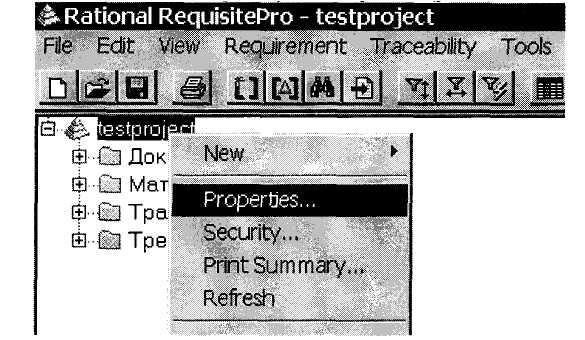
Рис. I
В открывшемся окне "Project Properties" следует активизировать страницу "Requirement Types". Она позволяет добавить в проект новые типы требований. После добавления типов требований "Прецеденты" и "Функциональные требования" окно "Project Properties" примет вид согласно рис. 2.
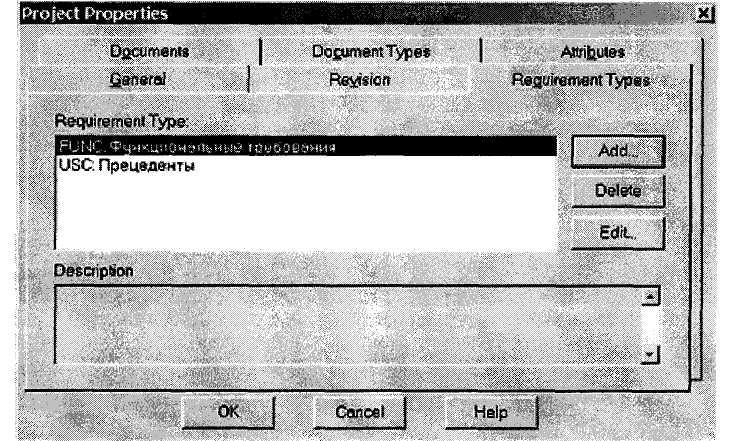
Рис 2.
На страничке "Attributes" окна "Project Properties" следует определить необходимые атрибуты для сформированных типов требований. Хотя, конечно же, можно использовать и те атрибуты, которые создаются по умолчанию для новых типов требований.
В нашем случае для каждого созданного типа требований удаляем существующие атрибуты и создаем следующие:
"Приоритет" (список значений; возможные значения: "Высочайший", "Высокий", "Средний", "Низкий") - приоритет реализации функционального требования или прецедента;
"Состояние" (список значений; возможные значения: "Предложено", "Одобрено", "Реализовано", "Протестировано") - состояние, в котором на данный момент находится процесс реализации функционального требования или прецедента;
"Трудность" (список значений; возможные значения: "Высокая", "Средняя", "Низкая") – оценочная сложность реализации функционального требования или прецедента;
"Ответственный" (строка) - указывается фамилия ответственного за реализацию функционального требования или прецедента.
Совместное использование Rose и RequisitePro позволяет связывать документы проекта RequisitePro с любыми прецедентами модели Rose. Процесс интеграции модели Rose с проектом RequisitePro требует предварительного создания хотя бы одного типа документа, который будет связан с требованиями типа "Прецеденты". Сформируем некоторый обобщенный тип документов "Общие документы" (рис. 3).
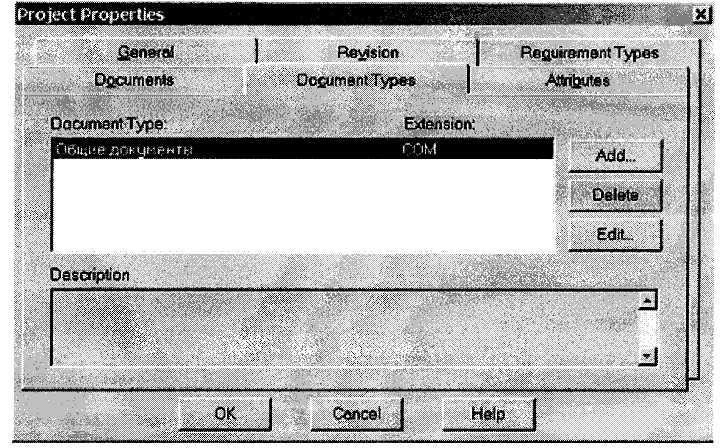
Рис. 3 Интеграция модели Rose и проекта RequisitePro
Для использования Rose совместно с RequisitePro необходимо, чтобы в первом был активизирован соответствующий "Add-In". Для этого необходимо выбрать пункт меню "Add-Ins/Add-In Manager...". Это приводит к появлению окна "Add-In Manager". Здесь следует проконтролировать, чтобы был активен пункт "RequisitePro" (рис. 4). В результате появляются дополнительные пункты главного и различных контекстных меню, позволяющих работать с RequisitePro из Rose.
Теперь следует связать текущий файл модели Rose с проектом RequisitePro. Для этого требуется выбрать пункт меню "Tools/Rational RequisitePro/Associate Model To Project". В открывшемся окне "Associate Model To RequisitePro Project" следует указать проект RequisitePro, в который будут экспортированы прецеденты (Рис. 5). Кроме того, необходимо указать тип требований и тип документов по умолчанию, с которыми автоматически будут связаны экспортированные прецеденты. В дальнейшем указанные типы могут быть заменены на любые другие с помощью этого же окна.
Нажатие кнопки <ОК> приведет к интеграции модели Rose и проекта RequisitePro. Экспорт прецедентов из Rose в RequisitePro Рассмотрим экспорт прецедента на простейшем примере. Пусть имеется некоторая модель прецедентов (рис. 6).
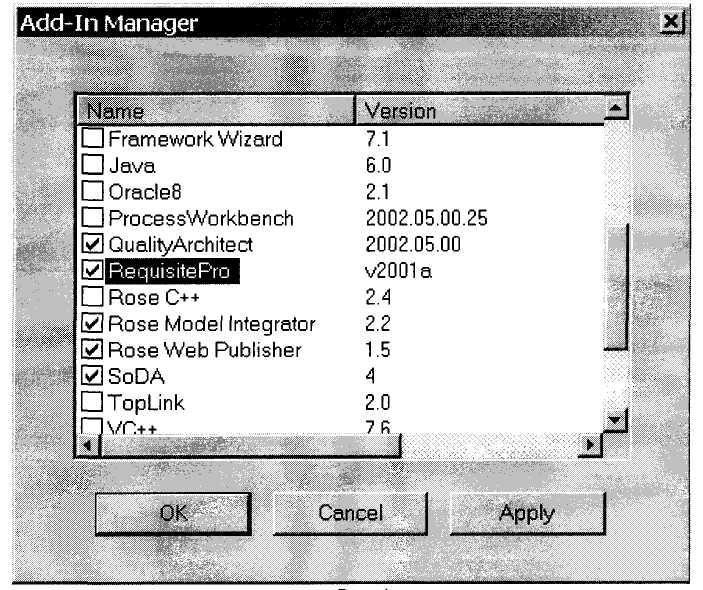
Рис. 4
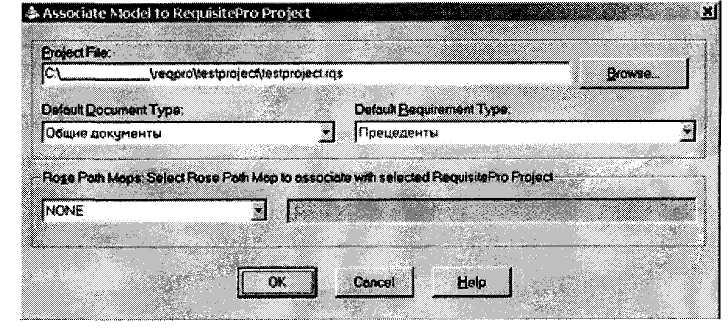
Рис. 5
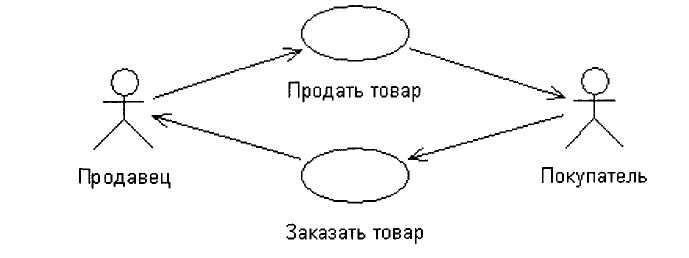
Рис.6
Для экспорта прецедентов следует для каждого из них выбрать пункт контекстного меню "Requirement Properties/New...". При этом появляется форма добавления требований "Requirement Properties..." из RequisitePro (рис. 7).

Рис.7
Данная форма позволяет установить значения дополнительных атрибутов прецедентов (страничка "Attributes"), создать связи с существующими требованиями любых типов ("Traceability") и сформировать иерархию прецедентов ("Hierarchy"). Нажатие <ОК> приведет к физическому созданию требования типа "Прецеденты" в базе RequisitePro. Таким образом экспортируем все прецеденты в проект RequisitePro. Созданные требования в RequisitePro следует перенести в папку, предназначенную для их хранения. После этого требуется создать матрицу атрибутов (Attribute Matrix") для работы с ними (рис. 8)
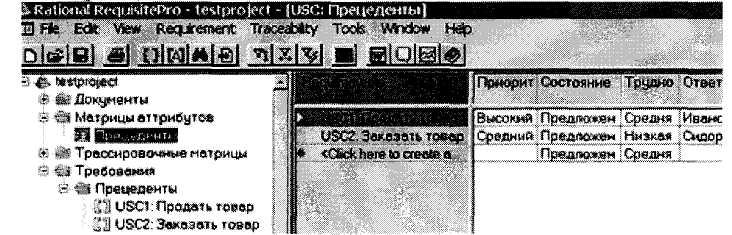
Рис. 8 Создание функциональных требований
Функциональные требования создаются аналитиком на основе анализа сценариев прецедентов в модели Rose. Как и прежде, рассмотрим этот процесс на кратком примере.
Для добавления
функциональных требований создадим
матрицу атрибутов (Attribute Matrix) "Функциональные
требования". После внимательной
проработки указанного сценария прецедента
сформируем список характеристик
(Feachures), используя эту
матрицу (рис. 9).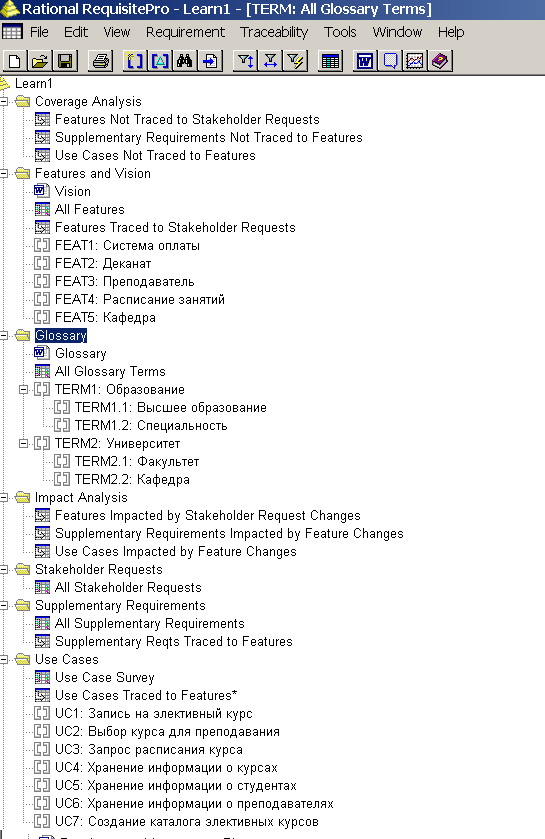
Рис. 9
На приведенном выше рисунке показан внешний вид проекта RequisitePro после создания необходимых требований и характеристик. Для удобства работы требования и характеристики находятся в своих папках. Нами определены следующие требования для прецедента Запись на элективный курс.
Создание трассировочной матрицы и отслеживание изменений в модели прецедентов
Далее следует позаботиться об удобстве отслеживания характеристик в функциональных требованиях после возникновения изменений в модели прецедентов. Для этого в папке "Трассировочные матрицы" создадим трассировочную матрицу (Traceability Matrix) "Требования -Характеристики". С помощью нее будет легко определить, какие характеристики необходимо просмотреть на предмет возможных изменений, если изменились любые прецеденты модели прецедентов (рис. 10).
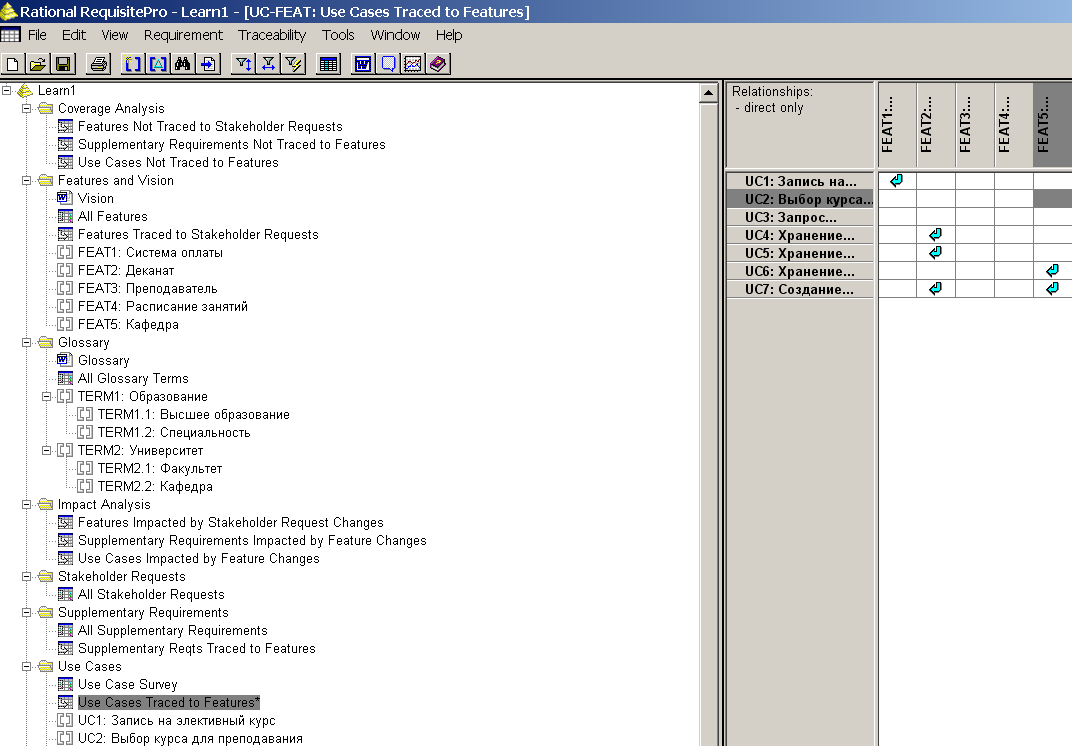
Рис. 10
Перечеркнутый значок трассировки показывает, что нам необходимо внимательно просмотреть требование запись на элективный курс и все его дочерние требования. Очевидно, что после изменения названия прецедента, как минимум, требуется изменить формулировку родительского требования.
Для разработки тезауруса предложена иерархическая система понятий, применяемых в образовательном процессе.
Для создания термов в глоссарии в проекте Requisite Pro необходимо открыть в этом проекте вордовский файл Glossary:

На странице 4 этого документа (в разделе Glossary) нужно выбрать пункт 2.3 <aGroupOfTerms>. Перед знакосочетанием <aGroupOfTerms> отработатьEnterи вписать термины, которые мы собираемся включить в словарь проекта. Выделяем вписанный термин и отрабатываем на панели управления окнаMSWordиконку “RequisitePro”, с помощью модуляNewwizardотправляем наши термины в проект:
В процессе анализа и проектирования информационной системы необходимо поддерживать словарь общеупотребительных терминов и определений, которые собраны в глоссарии моделируемого процесса (Business Glossary). Необходимо также документировать процесс и выявлять правила ведения процесса.
Заключение
Совместное использование Rose и RequisitePro дает большое преимущество в поддержании модели прецедентов и списка функциональных требований в актуальном состоянии. Любые изменения в модели прецедентов достаточно легко отображаются на функциональных требованиях проекта RequisitePro.
